- Central de conhecimento
- Comércio
- Orçamentos
- Usar assinaturas eletrônicas com orçamentos
Usar assinaturas eletrônicas com orçamentos
Ultima atualização: 8 de Dezembro de 2025
Disponível com qualquer uma das seguintes assinaturas, salvo menção ao contrário:
-
Commerce Hub Professional, Enterprise
-
Licenças necessárias
Uma assinatura eletrônica, ou e-signature, é uma expressão de acordo de uma pessoa aos termos de um documento específico. Assinaturas eletrônicas são válidas e legais nos Estados Unidos, Canadá, União Europeia, Reino Unido e em muitos outros países. Elas têm o mesmo peso jurídico que as assinaturas por escrito. O recurso de assinatura eletrônica do HubSpot usa a tecnologia Dropbox Sign (antigo HelloSign). Consulte sua própria equipe jurídica para entender a validade do uso de assinaturas eletrônicas com seus clientes.
Neste artigo, saiba mais sobre o número de assinaturas eletrônicas disponíveis, com base em sua assinatura, como habilitar assinaturas eletrônicas em um orçamento e como assinar um orçamento por email.
Observação:
- Este artigo faz referência à ferramenta de citações, parte da nova CPQ da HubSpot baseada em IA, e está disponível com uma contaProfessional ouProfessional.
- Se você não tiver uma conta de um Profissional do Commerce hub ou Enterprise, saiba mais sobre
- Se você tiver acesso a orçamentos herdados e for atribuído a uma licença do Commerce Hub, você perderá acesso a esses orçamentos. Mude o assento para um núcleo ou licença somente visualização para acessar as cotações herdadas.
Antes de começar
- Você não precisa criar uma conta com o Dropbox Sign para usar o e-sign como parte do processo regular de criação de orçamentos no HubSpot.
- Um usuário com um Commerce hub atribuído pode configurar um orçamento para incluir uma opção de assinatura eletrônica.
- Os usuários com uma licença principal atribuída não podem configurar um orçamento, mas podem ser definidos como o remetente do orçamento por outro usuário ou como um signatário.
Entenda os limites de assinaturas eletrônicas
Sua conta HubSpot tem um limite de assinatura eletrônica mensal agrupada com base em sua assinatura e no número de usuários com um assento de Commerce hub atribuído.
Por exemplo, os usuários com assentos de Commerce hub atribuídos que fazem parte de uma conta com uma assinatura eletrônica com 25 assinaturas eletrônicas disponíveis. Note que se trata de 25 assinaturas eletrônicas por Commerce hub . Se a conta tiver dois usuários, cada um com um lugar de Commerce hub atribuído, a conta terá um limite de assinatura eletrônica base de 50 por mês.
Revise os limites de assinatura eletrônica de sua assinatura em Catálogo de serviços de produtos & da HubSpot e verificando o uso da assinatura eletrônica da sua conta.
Use a tabela abaixo para revisar como o pool funciona para assinaturas diferentes:
| Assinatura | Assinaturas eletrônicas disponíveis por usuário | Número de usuários | Limite de assinatura eletrônica mensal para todos os usuários na conta |
| Commerce hub profissional | 25 | 2 | 50 |
| Commerce hub Empresa | 50 | 5 | 250 |
- Se um usuário usasse 30 assinaturas eletrônicas em um mês na conta do Commerce hub Professional , 20 assinaturas eletrônicas permaneceriam e poderiam ser usadas por qualquer usuário na conta durante o restante do mês.
- Se um usuário usasse 50 e-signatures em um mês na conta Commerce hubEnterprise , 200 e-signatures permaneceriam, e poderiam ser usadas por qualquer um dos outros usuários na conta durante o restante do mês. O limite seria redefinido no início do próximo mês.
Considere o seguinte ao revisar os limites de assinatura eletrônica:
- Uma assinatura eletrônica contará para o limite assim que a opção de assinatura eletrônica for ativada para um orçamento publicado. O orçamento não precisa ser assinado para se aplicar ao limite de assinatura.
- Um orçamento que requer várias assinaturas conta como uma assinatura eletrônica no limite. Por exemplo, se um orçamento publicado com assinaturas eletrônicas habilitadas exigir três assinaturas, isso só contará como um uso próximo ao seu limite, independentemente de quem assinou o orçamento.
- Se um orçamento com uma solicitação de assinatura eletrônica expirar ou for cancelado, o reenvio do orçamento contará como uma assinatura eletrônica adicional próximo ao seu limite (uma assinatura eletrônica pela primeira vez em que o orçamento é enviado, outra quando o orçamento é reenviado).
Monitorar o uso de assinaturas eletrônicas
Nas configurações de orçamento, exiba quantas assinaturas eletrônicas você usou este mês até agora e como você fecha ao limite mensal . O limite mensal é redefinido no primeiro dia de cada mês.
- Na sua conta HubSpot, clique no ícone de configurações settings icon na barra de navegação superior.
- Na barra lateral esquerda, acesse Objetos > Orçamentos.
- Na parte superior, clique na guia Assinatura eletrônica.
- Seu uso de assinatura eletrônica é mostrado em Uso de assinatura eletrônica neste mês.

Aumentar limite de assinaturas eletrônicas
Para aumentar o número de assinaturas eletrônicas disponíveis em sua conta, contato o gerente de sucesso de seu cliente.
Ativar assinaturas eletrônicas em um orçamento
É necessário ter um assento de Commerce hub para permitir assinaturas eletrônicas em um orçamento.
Para incluir um campo de assinatura eletrônica em um orçamento, selecione assinatura eletrônica como uma opção de aceitação.
Isenção de responsabilidade: a implementação do Dropbox Sign pela HubSpot deve cumprir o eIDAS, pois o Dropbox Sign cumpre o eIDAS. Este não é para ser um aconselhamento jurídico e não deve ser um substituto para o aconselhamento jurídico profissional, para o qual você deve consultar um advogado licenciado.
Dropbox Sign usa um parceiro confiável para conformidade de assinatura eletrônica na UE e não aparecerá explicitamente no site eIDAS de parceiros confiáveis.
Assinar eletronicamente um orçamento
Quando a assinatura eletrônica está habilitada para um orçamento, compradores e cossignatários podem adicionar suas assinaturas ao orçamento.
Para maior segurança, ative a verificação de identidade para que o HubSpot inclua uma etapa de verificação de email preliminar para confirmar a identidade do signatário antes de permitir que ele assine o orçamento.
Os signatários podem opcionalmente iniciar o processo de assinatura de dentro de sua conta HubSpot, o que elimina a necessidade de verificação.
Tanto compradores quanto contrasignatários podem iniciar o processo de assinatura eletrônica a partir de um orçamento compartilhado. Os contratados serão enviados por e-mail se o comprador assinar o orçamento primeiro:
- Os compradores devem clicar no link para o orçamento compartilhado com eles. Os signatários podem exibir e referendar um orçamento publicado a partir da página de índice de cotações.
- Se a verificação de identidade estiver desativada, clique em Assinar agora na parte inferior do orçamento.
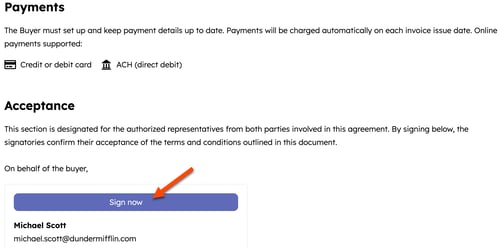
- Se a verificação de identidade estiver ativada, verifique sua identidade por email:
- No orçamento compartilhado, vá até a seção Aceitação e clique em Verificar e-mail acima de seu nome e endereço de e-mail. A verificação enviada será exibida para confirmar se um e-mail de verificação foi enviado. Você tem uma hora para concluir o processo de assinatura depois de clicar em Verificar email.
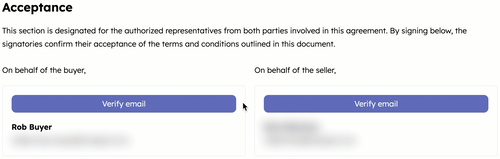
- No orçamento compartilhado, vá até a seção Aceitação e clique em Verificar e-mail acima de seu nome e endereço de e-mail. A verificação enviada será exibida para confirmar se um e-mail de verificação foi enviado. Você tem uma hora para concluir o processo de assinatura depois de clicar em Verificar email.
Observe: se você não assinar o orçamento até uma hora depois de clicar no botão Verificar email , navegue de volta para o orçamento compartilhado e clique em Verificar email novamente para gerar um novo email de verificação.
-
- Abra sua caixa de entrada de e-mails e localize o e-mail com a linha de assunto Verifique sua identidade para assinar seu orçamento . Clique em Verificar sua identidade e assinar o orçamento para iniciar o processo de assinatura.
- Uma nova guia do navegador será aberta com uma caixa de diálogo para confirmar a sua identidade. Clique em Iniciar assinatura.
- Clique em Introdução no canto superior direito.
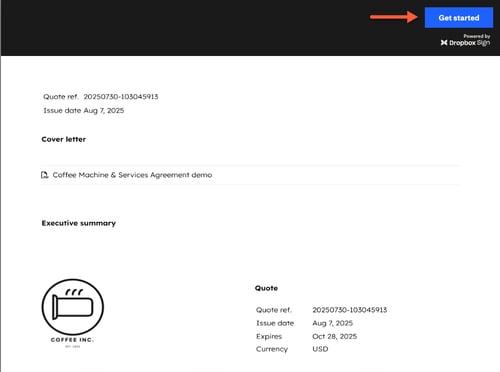
- Em Aceitação, clique em Clique para assinar acima do seu nome.
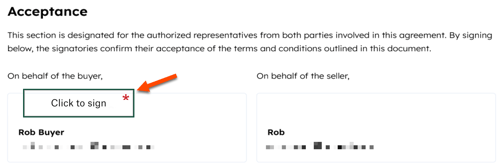
- Na caixa de diálogo, clique nas guias Desenhar, Tipo ou Desenhar. Clique em Inserir para adicionar a assinatura.
- No canto superior direito, clique em Continuar.
- No canto superior direito, clique em Editar para editar sua assinatura. Clique em Concordo para salvar sua assinatura no orçamento.
- Clique em Fechar.
- Os contrasignatários receberão um e-mail notificando-os de que o orçamento foi assinado. Se ainda não tiverem assinado o orçamento, eles poderão clicar em Revisar e assinar o orçamento para iniciar o processo de assinatura.
ContraAssinar um orçamento na página de índice de cotações
Os contrasignatários também podem assinar um orçamento na página de índice de orçamentos:
- Na sua conta HubSpot, acesse Comércio > Cotações.
- As cotações que requerem uma assinatura terão um status de Assinatura pendente. Passe o mouse sobre o orçamento e clique em Visualizar.
- Na parte superior direita, clique em Ações e selecione Contrassinal.
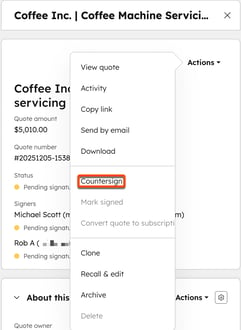
- Continue com as etapas de assinatura.
Revisar o status da assinatura de um orçamento
- Na sua conta HubSpot, acesse Comércio > Cotações.
- Passe o mouse sobre um orçamento com assinaturas pendentes e clique em Visualizar.
- No painel direito, exiba a atividade de assinatura em Signatários.

- Saiba como baixar um PDF de um orçamento assinado eletronicamente.
Observe: se você baixar um orçamento assinado, o Dropbox Sign remove links de qualquer texto com hiperlink incluído na carta de apresentação, no resumo executivo, ou na versão PDF do orçamento. É recomendável incluir a URL completa do texto vinculado nas seções de orçamento, para que o link ainda possa ser clicado após o download do orçamento.
nosso cliente receberá uma cópia do documento que assinaram quando todas as assinaturas e contrainscrições necessárias forem concluídas. A notificação que recebem inclui um link para o documento assinado, que expira quando o orçamento expira, e uma cópia em PDF do documento assinado para seus registros.
Gerenciar configurações de verificação de identidade para assinatura eletrônica
Por padrão, as assinaturas eletrônicas não exigem verificação de identidade durante o processo de assinatura de orçamento. Se a verificação do comprador for necessária, ative a configuração. Se você não exigir que os signatários verifiquem, ative a configuração para compradores. Os signatários podem então assinar a partir da página de índice de cotações.
Para ativar ou desativar a verificação de identidade:
- Na sua conta HubSpot, clique no ícone de configurações settings icon na barra de navegação superior.
- Na barra lateral esquerda, acesse Objetos > Orçamentos.
- Na parte superior, clique na guia Assinatura eletrônica.
- Para ativar a verificação e solicitá-la ao assinar um orçamento, em Configurações de assinatura eletrônica, ative a opção Verificação de identidade . A verificação de identidade será necessária ao assinar as cotações depois que a configuração for ativada.
- Para desativar a verificação, em Configurações de assinatura eletrônica, desligue a verificação de identidade . A verificação de identidade não será necessária ao assinar quaisquer cotações depois que a configuração for desativada.

Próximas etapas
- Saiba como criar cotações.
- Saiba como gerenciar cotações.